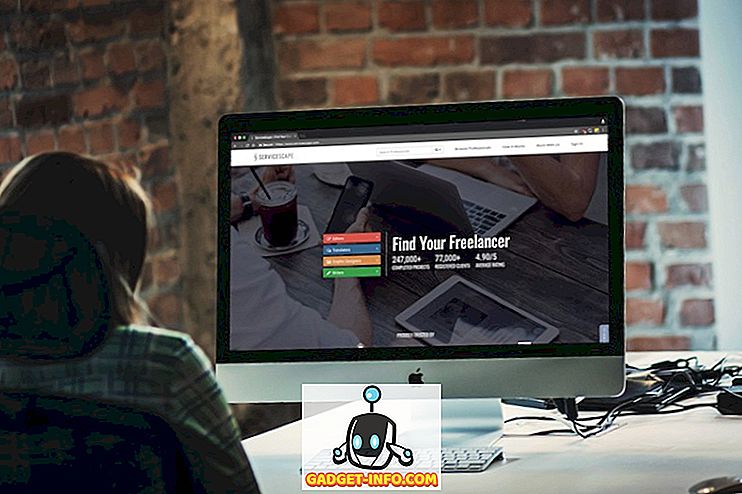Apple je pravkar potisnil končno različico MacOS High Sierra v javnost in čeprav se nadgradnja ne zdi tako revolucionarna, kot je bila za iOS s posodobitvijo za iOS 11, je tu še veliko. Medtem ko se MacOS High Sierra ukvarja predvsem z izboljšavami s premalo močjo, ki jih uporabniki večinoma ne bodo opazili, je nekaj sprememb, ki so upravičeno pritegnile nekaj pozornosti. Ena od teh izboljšav prihaja v naš ljubljeni brskalnik Safari. Zdaj lahko s Safarijem blokirate tiste nadležne videoposnetke z avtomatskim predvajanjem, ki jih prej niste imeli nadzora. To je funkcionalnost, za katero sem čakala, kaj se počuti kot leta, in končno, tukaj je. Če želite zaustaviti tudi tiste nadležne videoposnetke z avtomatskim predvajanjem na spletnih mestih, ste prišli na pravo mesto. Ker vam bomo v tem članku pokazali, kako blokirati samodejno predvajanje videoposnetkov v brskalniku Safari na MacOS High Sierra:
Ustavite samodejno predvajanje videoposnetkov v brskalniku Safari
Safari vam omogoča blokiranje samodejnega predvajanja videoposnetkov na katerem koli spletnem mestu. To funkcijo lahko omogočite posamezno za vsako spletno mesto ali za vsako spletno mesto hkrati. Raje to počnem posamično samo za tiste spletne strani, ki me najbolj motijo, vendar lahko to storite za vse spletne strani hkrati. Obe metodi si bomo ogledali enega za drugim:
Blokiraj videoposnetke za samodejno predvajanje v Safariju (posamezna spletna mesta)
1. Zaženite Safari in naložite spletno mesto, na katerem želite blokirati samodejno predvajanje videoposnetkov. V tej vadnici bomo naložili lastno spletno mesto. Mimogrede, če se sprašujete, na našem spletnem mestu ni videoposnetkov s samodejnim predvajanjem. Zdaj z desno miškino tipko kliknite (control-click) v naslovni vrstici in kliknite »Nastavitve za to spletno mesto« .

2. Zdaj kliknite na spustni meni, kjer je napisano »Auto-Play«.

3. V spustnem meniju lahko izberete tri možnosti. Lahko "Allow All Auto-Play", ki v bistvu porazil naš namen, ali lahko izberete eno od drugih dveh možnosti, ki sta "Stop Media with Sound" in "Never Auto-Play" . Prvi bo samo ustavil tiste video posnetke iz samodejnega predvajanja, ki vsebujejo avdio, medtem ko bo kasneje ustavil vse videoposnetke, ne glede na to, ali vsebujejo zvok ali ne.

4. Ne želim, da bi se video posnetek samodejno predvajal, zato sem šel z zadnjo možnostjo.

Onemogoči videoposnetke za samodejno predvajanje v brskalniku Safari (vse spletne strani)
1. Zaženite Safari in odprite ploščo »Nastavitve« .

2. Tukaj kliknite “Spletne strani” in nato izberite “Auto-Play” iz stranskega menija.

3. Sedaj bi morali na dnu strani videti možnost, kjer piše »Ko obiščete druga spletna mesta:« in v desnem spustnem meniju.

4. Privzeto je izbrana možnost »Ustavi medije z zvokom«, vendar lahko izberete katero koli od treh možnosti, o katerih smo prej razpravljali.

Ne pozabite, da spremembe, ki ste jih naredili v splošni nastavitvi, ne bodo odražale na spletnih mestih, za katere ste spremenili posamezne nastavitve. Kot lahko vidite, plošča Auto-Play prikazuje spletne strani, za katere ste posamezno spremenili nastavitve. Če jih želite dodati univerzalnim nastavitvam, kliknite spletno mesto in kliknite tipko za brisanje . Lahko pa tudi spremenite njihove nastavitve, da se ujemajo z univerzalnimi nastavitvami.
Ustavite videoposnetke iz samodejnega predvajanja v brskalniku Safari
Kot lahko vidite, je zelo priročna funkcija, ki jo lahko uporabite, da ustavite tiste nadležne videoposnetke iz samodejnega predvajanja. Poleg tega obstaja tudi veliko več sprememb, ki jih Safari prinaša s posodobitvijo High Sierra. Safari na primer preprečuje sledenje spletnim mestom med brskanjem po spletu. Torej, ste posodobili vaš Mac na High Sierra? Povejte nam svoje najljubše funkcije, ki prihajajo z MacOS High Sierra, tako da jih spustite v spodnjem razdelku za komentarje.